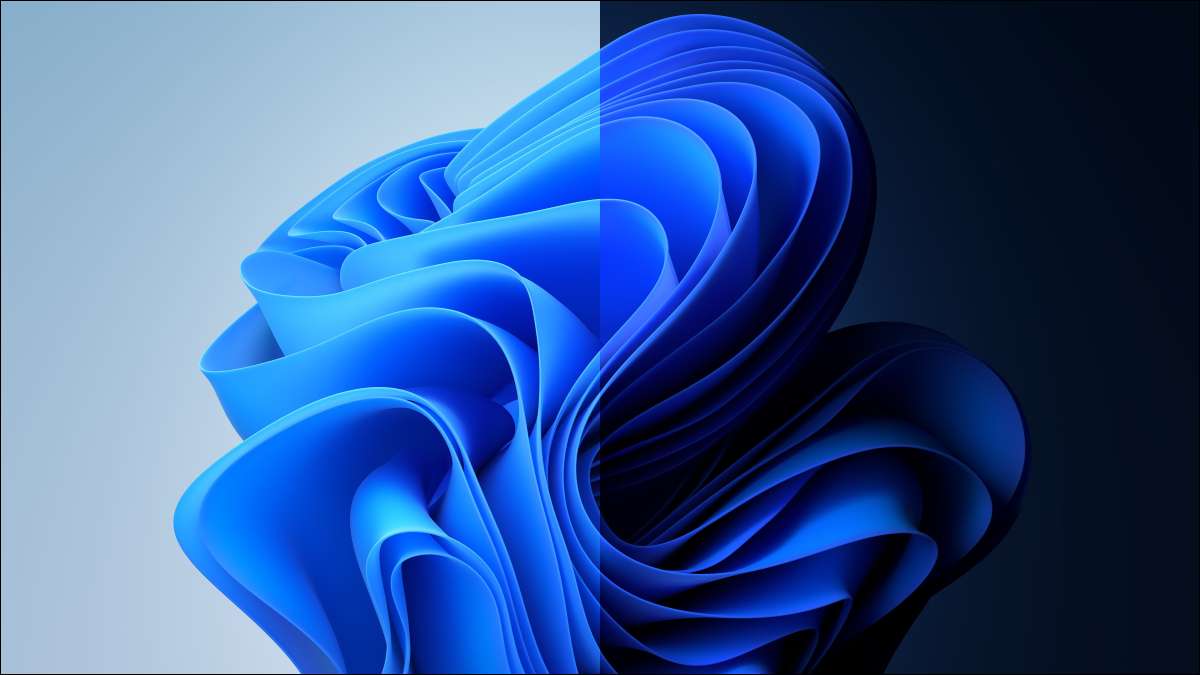
Windows 11 arrive le 5 octobre 2021. Contrairement à la grande offre de mise à niveau Windows 10 qui se sentait impossible à éviter , Microsoft n'encourage pas tout le monde à mettre à niveau cette fois-ci. En fait, Microsoft recommande de nombreux propriétaires de PC non améliorés. Voici ce que vous devez savoir.
Comment la mise à niveau Windows 11 fonctionnera
Windows 11 sera une mise à niveau libre des PC exécutant Windows 10, tout comme Windows 10 était une mise à niveau gratuite pour les PC exécutant Windows 7 et Windows 8.
Cependant, cette fois, Windows 11 n'est pas conçu pour tous ces PC. Windows 11 ne prend officiellement que le seul matériel très récent : En plus de nécessiter TPM 2.0 et UEFI avec Démarrage sécurisé , Windows 11 ne prend en charge que certains processeurs relativement récents.
Plus précisément, les PC avec des processeurs Intel doivent avoir un processeur Intel 8ème génération ou plus récent. Les PC AMD doivent être exécutés au moins AMD ZEN 2. Armer pcs Doit avoir du matériel Qualcomm 7 ou 8 Series.
Microsoft refuse d'expliquer exactement pourquoi seules ces processeurs sont soutenues, mais Nous avons des théories .
Comment vérifier si Windows 11 prend en charge votre PC
Vous ne savez pas quel matériel votre ordinateur a et que cela prendra en charge Windows 11? Microsoft propose une application officielle "Vérification de la santé PC" qui sera vous dire si votre PC peut exécuter officiellement Windows 11 . Sinon, le chèque de santé PC vous indiquera ce que le problème est
Vous pouvez Téléchargez l'application de chèque de santé PC du site Web de Microsoft . Le bouton BIG Blue "VOYAGE NOW" vous indiquera si votre PC peut exécuter officiellement Windows 11.
Cependant, l'outil ne vous dira pas l'histoire complète: même si votre PC peut exécuter Windows 11, vous ne voudrez peut-être pas encore surcharger. Et même si votre PC ne prend pas officiellement que Windows 11, Vous pouvez mettre à niveau quand même .
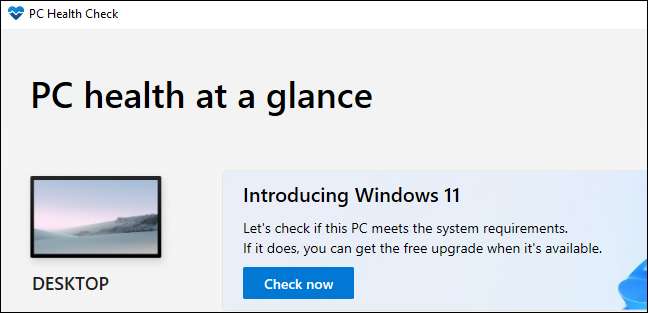
EN RELATION: Comment installer Windows 11 sur un PC non pris en charge
Windows 10 est pris en charge jusqu'au 2025 octobre
Avant de continuer, il convient de noter que Windows 10 sera officiellement soutenu pendant des années à venir . Microsoft continuera à prendre en charge Windows 10 avec des mises à jour de sécurité jusqu'au 2025, qui est quatre ans après la sortie de Windows 11.
Si vous ne voulez pas mettre à niveau immédiatement, vous pouvez attendre. Si votre PC ne peut pas exécuter Windows 11-Eh bien, il y a de bonnes chances que vous souhaitiez un nouveau PC dans les quatre prochaines années, de toute façon.
Microsoft vous précipite ne vous précipite pas pour passer à Windows 11.
RAISONS Vous pourriez ne pas vouloir Windows 11 (encore)
Dans l'ensemble, Windows 11 se sent comme Windows 10 avec une nouvelle feuille de peinture. Widget Strange Weather Windows 10 s'est transformé en un volet de widgets entier , les nouveau magasin Inclut maintenant les applications de bureau, il existe de nouveaux thèmes et icônes modernes, et de nombreuses applications ont été repensées et modernisées, y compris L'application Paramètres .
Cependant, quelques fonctionnalités manquantes peuvent avoir une incidence sur certains flux de travail. Par exemple, La barre des tâches de Windows 11 manque certaines fonctionnalités qui ont été trouvés dans Windows 10. La barre des tâches de Windows 11 est collée au bas de votre écran et vous ne pouvez pas faire glisser et déposer des fichiers et d'autres éléments aux icônes de la barre des tâches, comme vous pouviez sur Windows 10. Si l'une de ces fonctionnalités est importante pour vous, vous voudrez peut-être attendre la mise à niveau: Microsoft semble déjà fonctionner sur la prise en charge de glisser-déposer pour la barre des tâches. La barre des tâches de Windows 11 peut donc obtenir une mise à jour qui le rend plus capable en six mois ou un an après la libération.
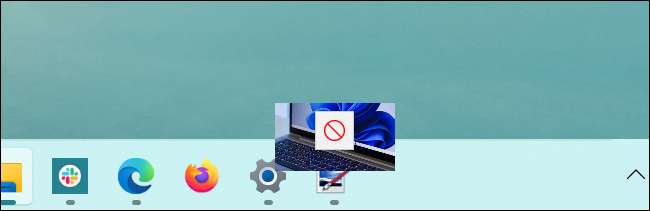
Les personnes qui ont des flux de travail qui dépendent des menus contextes dans l'explorateur de fichiers peuvent également être ennuyés. Microsoft a modernisé les menus contextuels de l'explorateur de fichiers et il faut maintenant deux clics pour trouver les anciens menus contextuels Windows. Les applications peuvent s'ajoindre au nouveau menu contextuel, mais la plupart des développeurs n'ont pas encore fait le travail à le faire. Si ce genre de chose va être un problème pour votre flux de travail, vous voudrez peut-être retenir.
Il peut également y avoir d'autres problèmes. Windows 11 peut avoir des bugs impairs ici et là, ou des périphériques matériels spécifiques peuvent ne pas fonctionner parfaitement avec elle au lancement jusqu'à ce que les pilotes soient mis à jour. Si vous avez un ordinateur critique de la mission que vous devez «travailler», vous pouvez désactiver la mise à niveau, même si votre PC est pris en charge.
Si vous mettez à niveau à la sortie, vous êtes un adoptant précoce
Microsoft a déclaré que les PC existants ne peuvent pas être mis à niveau avant le début de la 2022, le processus de mise à niveau standard sera donc lent et progressual, même pour les PC existants. Cela permettra à Microsoft de tester progressivement la mise à jour et de s'assurer qu'elle fonctionne bien sur les PC tels que le vôtre avant qu'il ne vous a été offert automatiquement.
Il n'est pas nécessaire de sortir de votre chemin pour obtenir la mise à niveau si vous n'êtes pas enthousiasmé par la course à pied de Windows 11. Si vous attendez quelques mois jusqu'à ce que Windows Update offre à votre PC la mise à jour, vous pouvez être sûr qu'il y a moins de casse.
Si vous choisissez de Cherchez la mise à jour sur votre PC Dans la sortie de Windows 11, vous êtes un adoptant précoce.
EN RELATION: Comment forcer la mise à jour et la mise à niveau de Windows 11
Si Windows 11 soutient officiellement votre PC
Cependant, si vous êtes impatient de courir Windows 11, ne nous laissez pas vous arrêter! Malgré quelques fonctionnalités manquantes ( Nous voulons vraiment déplacer nos barres de tâches ), c'est globalement un système d'exploitation bien pensé. C'est génial de voir Microsoft Prendre le vernis plus au sérieux. C'est aussi super de voir Microsoft englobant enfin des applications de bureau dans le magasin.
Si Windows 11 soutient officiellement votre PC et que vous n'êtes pas inquiet des options manquantes ou des bugs potentiels, n'hésitez pas à mettre à niveau.
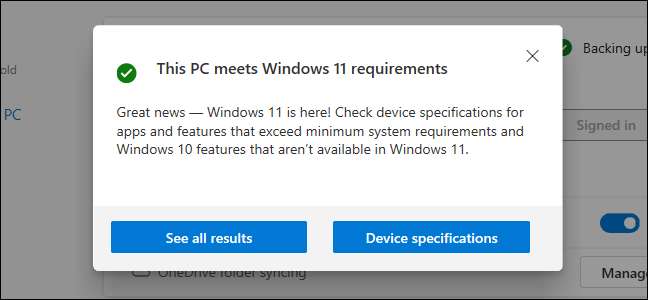
Si Windows 11 appuie officiellement votre PC
Si Windows 11 ne prend pas officiellement votre PC , vous avez une décision plus difficile à faire. Microsoft recommande d'installer Windows 11 sur des ordinateurs qui ont des processeurs plus anciennes qu'il ne prend pas officiellement en charge. Nous vous recommandons également d'installer Windows 11 sur ces PC.
Bien sûr, cela peut fonctionner, mais vous pouvez rencontrer des bogues - et Microsoft affirment qu'il ne garantira pas que les mises à jour de sécurité seront disponibles à l'avenir. Voulez-vous vraiment vous retrouver réinstaller Windows 10 en un an lorsque Windows 11 arrête de proposer des mises à jour de sécurité sur votre PC? Après tout, Windows 10 sera officiellement soutenu jusqu'à la fin de 2025.
C'est donc notre recommandation officielle: ne le faites pas, en particulier si vous utilisez votre PC pour le travail ou d'autres tâches et que vous en avez besoin de travailler.
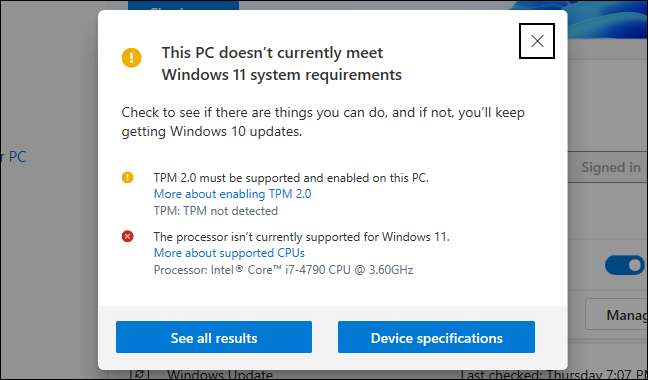
Conseil: Si le seul problème est que votre PC a besoin de tpm 2.0 activé, vous pourrez peut-être Activer TPM dans les paramètres UEFI de votre PC .
Cependant, si vous voulez vraiment avoir vos mains sur Windows 11 et que tout ce que vous avez est un PC qui n'est pas officiellement pris en charge, n'hésitez pas à installer la mise à niveau de toute façon. Je sais juste ce que vous entrez dans. C'est pourquoi Microsoft vous permet d'accepter une renonciation pleine de jurysese Avant d'installer Windows 11 sur un tel PC.
Soyez prêt à rencontrer des bogues - cela est plus facile si vous n'installez pas Windows 10 sur un PC, vous utilisez pour les tâches de travail et d'autres tâches critiques. Vous devriez aussi être prêt à Réinstallez Windows 10 à l'avenir si vous rencontrez des problèmes. (N'oubliez pas que vous ne rencontrerez peut-être pas de problèmes après la sortie de Windows 11, mais que vous pourriez rencontrer des bogues en six mois ou un an lorsque Windows 11 reçoit des mises à jour futures.)
Vous pouvez l'essayer et la dégradation dans les 10 jours
Si vous êtes sur la clôture sur Windows 11, vous pouvez l'installer et l'essayer. Pour les 10 premiers jours après votre mise à niveau, vous aurez la possibilité de Rétrograder à Windows 10 . (C'est à Paramètres et GT; System & GT; récupération. Cliquez sur "Revenir" sous Options de récupération. Si l'option est grisée, elle n'est plus disponible.)
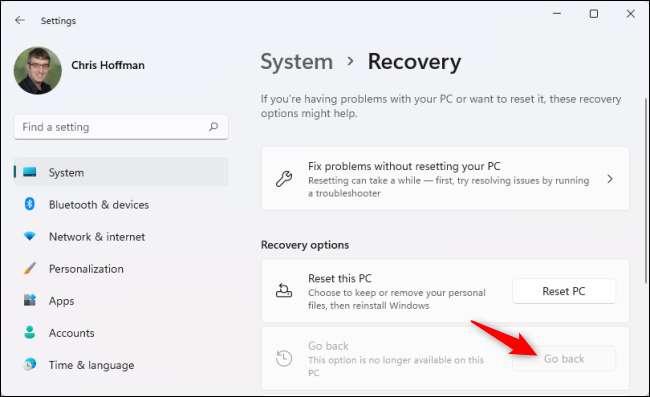
Après 10 jours, l'option de déclassement disparaîtra silencieusement lorsque Windows 11 supprimera vos fichiers de votre ancienne Windows 10 de votre lecteur système pour libérer de l'espace. En outre, gardez à l'esprit que, si vous exécutez un outil de nettoyage comme celui-ci sous System & GT; Stockage ou dans L'application de nettoyage de disque , tu peux Supprimer votre ancienne installation de Windows 10 et être incapable de déclasser, même dans les 10 premiers jours.
Cet outil devrait fonctionner, mais nous recommandons toujours Avoir une sauvegarde De toute façon, de vos données importantes, juste au cas où tout va mal.
Après les 10 premiers jours, vous pouvez toujours rétrograder un PC exécutant Windows 11 à Windows 10. Cependant, vous devrez effectuer une réinstallation complète de Windows 10. Vous devrez donc réinstaller toutes vos applications et tout définir de gratter ensuite.







